В издательских технологиях обработки текстов выделяют 2 вида редактирования:
Рассмотрим техническое редактирование.
Шрифт – основное изобразительное средство издательских систем. Он определяет вид входящих в него символов.
Растровые и векторные – по способу формирования символов
а) В растровых шрифтах изображение символов формируется из точек (растров) (МS Serif, MS Serif Small).Они плохо масштабируются. При использовании этих шрифтов изображение документа на экране и на бумаге отличается. Различают 2 типа растровых шрифтов: экранные и принтерные.
б) В векторных шрифтах изображение символов формируется определенным набором формул (Arial, Times New Roman, Courier New). Они легче поддаются масштабированию. При использовании этих шрифтов изображение на экране совпадает с тем, что выводится на печать. Различают 2 типа векторных шрифтов: Тгuе Туре, Open Type. Преимущество шрифтов Open Type от Тгuе Туре заключается:
— обеспечивают быстрое отображение;
Обработка текстовой информации | Информатика 5 класс #15 | Инфоурок
— точное воспроизведение формы символов.
В списке Шрифт (панель Форматирование) рядом с название Тгuе Туре указан значок ТТ; рядом с Open Type — значок О; принтерные — значок принтера; экранные — не помечены.
Моноширинные и пропорциональные
В моноширинных — все символы имеют одинаковую ширину (и буква I и буква т) — Courier New.
В пропорциональных – ширина различных символов отличается. Они более красивые и гармоничные — Arial, Times New Roman.
Серифные и рубленные
В серифных шрифтах есть засечки (украшения) на концах линий (Times New Roman, Courier New).
Рубленные шрифты имеют гладкие линии и углы (для заголовков — Arial).
Декоративные и специальные шрифты.
Гарнитурой называется совокупность шрифтов одного рисунка во всех начертаниях и кеглях.
Буквы располагаются по базовой линии. Расстояние между строками называют интерлиньяжем.
Размер шрифта называется кеглем. Он определяется как расстояние между нижним и верхним выносными элементами. Единицей измерения размера кегля является пункт (1 пт = 0,376 мм). Размер шрифта можно выбирать в диапазоне: 1-1638 пт. Для основного текста используется размер шрифта – 1-12 пт, для заголовков – более крупный.
Шрифт на компьютере – это файл (группа файлов), обеспечивающих вывод текста на печать со стилевыми особенностями шрифта.
Выбор кегля шрифта осуществляется в соответствии:
— с квалификацией пользователя;
— с учетом типа, характера, назначения издания;
— с учетом формата издания и длины строки.
Верстка – процесс и результат текстовых и иллюстрационных материалов, заголовков и др. элементов на пространстве каждой полосы (страницы) в соответствии с их макетами (разметкой) с целью получения печатной формы
Основные правила верстки:
1. Не использовать на одной странице много гарнитур: максимум 3 разные гарнитуры и не более 3-х размеров (кеглей).
2. При работе над многостраничным (периодическим) изданием выбрать один раз набор гарнитур и строго придерживаться его в будущем.
Эти нейросети (РЕАЛЬНО) лучше ChatGPT 🤯
3. При работе над многостраничным (периодическим) изданием строго придерживаться сетки-схемы размещения текста и иллюстраций на странице.
4. Не стремиться максимально заполнить текстом всю площадь страницы.
II. Настольная издательская система MS Word
WORD – это современная многофункциональная программа обработки текстов, настольная издательская система.
1. Основные возможности
— набор, редактирование, верстка текста и таблиц;
— возможности форматирования документа;
— вставка рисунков и слайдов;
— заготовка бланков, писем и др.документов;
— обмен информацией с другими программами;
— проверка орфографии и поиск синонимов.
— возможности использования языка Visual Basic для автоматизации работы.
Пользовательский интерфейс
Окно MS Word имеет стандартный интерфейс Windows-приложения: строка заголовка программы (документа), управляющее меню, панели инструментов, кнопки управления состоянием окна программы, вертикальная и горизонтальная линейки прокрутки, координатные линейки, рабочее поле, кнопки передвижения по страницам документа, ли, строка состояния.
Структура документа
1. Символ – минимальная единица текста ( отдельная буква, цифра, знак препинания)
Текст вводится в документ посимвольно с помощью клавиатуры. Символы появляются слева от курсора, а сам курсор смещается вправо. Каждый символ занимает одно знакоместо (в т.ч. и символ пробела). Из символов формируются слова, из слов – строки.
2. А бзац – это фрагмент текста, ограниченный символом конца абзаца (¶).
Этот символ сохраняет абзацные форматы и содержит информацию о параметрах текста в абзаце.Абзац формируется при нажатии клавиши Enter, ему автоматически присваивается формат предыдущего абзаца. К абзацным форматам относят: абзацные отступы, выравнивание границ абзаца, межстрочные интервалы, интервалы между абзацами, табуляция, списки, рамки, заливки.
3. Разделы – это части документа, которые могут быть отформатированы независимо друг от друга.
Раздел формируется спецкомандой Вставка→Разрыв→Начать новый раздел. Позволяет разделить документ на части, имеющие собственные и независимые параметры текста. Между разделами вставляется разделитель разделов: точечная линия с надписью Разрыв раздела.
4. Д окумент – пользуется наибольшим приоритетом. Документ объединяет в себе все предшествующие структуры. Действия, применимые к документу в целом, распространяются и на них.
Структура страницы
Различают физическую и логическую страницы.
Физическая страница («размер бумаги») имеет некоторый стандартный размер, например, 210х297 (формат А4).
Элементы физической страницы:
Логическая страница образуется на поле физической, с учетом установленных пользователем границ. Данные размещаются в поле логической страницы. Количество данных определяется плотностью печати (количеством знаков в строке) и интервалом между строками, измеряемыми в пунктах.
Физическая
При заполнении одной страницы, текстовый процессор автоматически добавляет в документ новую страницу, выполняет мягкий переход.
Жесткий переход происходит при подаче команды Вставка→Разрыв→Начать новую страницу. В случае, если страница заполнена частично, в документ будет добавлена новая страница, а предыдущая завершится непечатаемым символом Разрыв страницы.
Колонтитулы представляют собой спецполе, размещаемое в верхнем и нижнем полях страницы, содержащее различные объекты, повторяющиеся на каждой странице, например номера.
Форматирование документов
Целью обработки любого текста является придание ему некоторого вида, облегчающего восприятие информации и подчиненного общепринятым правилам и стандартам.
Стили форматирования
Стиль — это набор параметров форматирования, который применяется к тексту, таблицам и спискам, чтобы быстро изменить их внешний вид.
Стили позволяют одним действием применить сразу всю группу атрибутов форматирования.
Различают 4 типа стилей: стили символов (а), абзацев (¶), списков ( ), таблиц (
), таблиц ( ).
).
Технология применения стиля.
1. Выделить объект.
2. Выбрать стиль из списка стилей (в панели инструментов «Форматирование»).
Технология создание собственного стиля.
1. Отформатировать абзац-образец.
2. В поле выбора стилей на панели инструментов выделить название стиля (или выполнить Формат→Стили и форматирование).
3. Ввести с клавиатуры название нового стиля и нажать Enter.
Оформление таблиц
Таблица – вид форматирования документа, подчиненный специальным правилам.
Под таблицей понимается ячейка или группа ячеек, образованных пересечением строк и столбцов таблицы. Таблица предназначена для структурирования данных с целью облегчения их восприятия.
Минимальная учетная единица таблицы – ячейка. Ячейка может содержать символы, абзацы, элементы форматирования, графику и т.д.
Вычисления
Таблица может содержать максимум 31 столбец и произвольное число строк. Ячейки таблицы имеют адреса, образованные именем столбца (А, В, С…) и номером строки (1, 2, 3…), например, А1.
Word позволяет выполнять вычисления, записывая в отдельные ячейки формулы с помощью Таблица/Формула. Результатом вставки формулы является поле, которое может быть обновлено по нажатию клавиши . Формула задается как выражение, в котором используются:
а) абсолютные ссылки на ячейки таблицы в виде списка (А1;В5) или блока (А1:А10);
б) ключевые слова для ссылки:
LEFT – ячейки, расположенные в строке левее ячейки с формулой;
RIGHT – ячейки, расположенные в строке правее ячейки с формулой;
ABOVE – ячейки, расположенные в столбце выше ячейки с формулой;
BELOW – ячейки, расположенные в столбце ниже ячейки с формулой;
в) константы – числа, текст в двойных кавычках;
г) встроенные функции: SUM(), AVERAGE().
Введенные формулы расчета можно показать на экране — +.
Внедрение объекта
Способы внедрения объектов
— из открытого документа (Правка→Вставить или Правка→Специальная вставка);
— вызовом OLE-сервера (командой Вставка→Объект);
Связывание объекта
При просмотре или распечатке составного документа связанный объект ничем не отличается от внедренного. Отличие проявляется при редактировании объекта. Связанный объект всегда находится в документе-источнике, а в составном документе-приемнике хранится ссылка на файл с этим документом.
Таким образом, объект находится в единственном экземпляре в документе-источнике и любые изменения объекта в документе-источнике отражаются на представление объекта в документе-приемнике.
Связывание объектов используется в случаях когда:
— объект вставляется в несколько разных документов и необходимо, чтобы любые изменения объекта отражались в этих документах;
— объект занимает слишком много места;
— при недостатке внешней памяти.
Способ связывания объектов:
— из открытого документа (фрагмент);
— из файла (документ включается полностью).
Технология связывания объектов из открытого документа:
— в приложении-источнике выделить объект (фрагмент);
— этот объект поместить в буфер обмена;
— перейти в приложение-приемник и установить курсор;
— команды Правка→Специальная вставка→Связать.
Технология связывания объектов из файла:
— в составном документе указать место вставки;
— команды Вставка→Файл→Вставить как ссылку или Вставка→Объект→флажок Связь с файлом;
Сведения о связях документа можно получить из пункта меню Правка→Связи.
ЛЕКЦИЯ № 4 «Современные технологии обработки текстовой информации»
Источник: cyberpedia.su
Системы обработки текстов

Системы обработки текстов — программы для
создания, редактирования и печати текстовых
документов.
К ним относятся: текстовые редакторы; текстовые
процессоры; настольные издательские системы.
Текстовый редактор — программа для ввода,
изменения и сохранения символьного текста.
Текстовые редакторы обладают ограниченным набором
функций обработки текста. К ним относятся: Блокнот,
WordPad.
Текстовый процессор— программа, которая
позволяет выполнять ввод и редактирование текста,
операции форматирования текста, вставку рисунков и
таблиц, а также множество других сложных операций.
Наиболее распространенные текстовые процессоры:
Лексикон, Слово и дело, Word Perfect, Microsoft Word.
3.
Издательская система (настольная
издательская система) — комплекс
аппаратных и программных средств,
обеспечивающих компьютерную
подготовку готового для тиражирования
образца печатной продукции.
Из издательских систем наиболее
популярны и доступны для работы на
персональном компьютере программы
PageMaker, QuarkXPress, Ventura
Publisher.
4. Настольная издательская система Word
Настольная издательская
система Word
Word — это многофункциональная программа
обработки текстов.
Ее предназначение:
набор, редактирование, верстка текста и таблиц;
управление всеми пунктами меню, опциями и
командами с помощью мыши;
просмотр на дисплее готового к печати документа
без затраты бумаги на дополнительную
распечатку;
вставка рисунков и слайдов;
заготовка бланков, писем и других документов;
обмен информацией с другими программами;
проверка орфографии и поиск синонимов.
5. Основные функциональные возможности Word:
создание и построение текстового документа, и сохранение его на
носителе информации;
просмотр и редактирование документа (модификация, добавление
и удаление текста), контекстный поиск;
обеспечение использования различных шрифтов и способов
выделения текста;
форматирование абзацев и страниц с текстом;
построение документов сложной структуры: списки, таблицы,
колонки, буквицы и др.;
включение в документ объектов различной природы: специальных
символов, формул, картинок, диаграмм разных видов;
обеспечение автоматической нумерации страниц документа,
печатание верхних и нижних заголовков страницы, нумерация
сносок в документе;
формирование содержания документа по его заголовкам;
проверка правописания и автоматический перенос слов;
создание макросов.
6.
7.
Шрифт — полный набор символов определенного начертания,
включая прописные и строчные буквы, знаки препинания,
специальные символы, цифры и знаки арифметических действий.
Для каждого исторического периода и разных стран характерен
шрифт определенного рисунка. Каждый шрифт имеет свое
название, например Times New Roman, Arial, Courier и др.
Размер шрифта. Единицей измерения размера шрифта является
пункт (1 пт = 0,376 мм). В текстовом редакторе Word по умолчанию
используется шрифт Times New Roman размером 12 пт.
Начертание. Кроме нормального (обычного) начертания символов
обычно применяют полужирное, курсивное и полужирное
курсивное.
Формат файла определяет способ хранения текста в файле.
Простейший формат текстового файла (ТХТ) содержит только
символы (числовые коды символов), другие же форматы (DOC,
RTF) содержат дополнительные управляющие коды, которые
обеспечивают форматирование текста.
Источник: ppt-online.org
Презентация, доклад на тему Презиентация по инорматике на тему Текстовый редактор M Word — легко, просто, доступно (5 класс)
Возможности Microsoft Word Это многофункциональная программа обработки текстов. Тексты и иллюстрации многих форматов могут быть импортированы в Word из других программ и встроены в текст документа. Целый ряд процедур форматирования и редактирования выполняется автоматически (Автотекст, Автокорректор,
- Главная
- Информатика
- Презиентация по инорматике на тему Текстовый редактор M Word — легко, просто, доступно (5 класс)
Слайд 1Microsoft Word-
легко, просто, доступно»
«Текстовый редактор
предмет: Информатика 5 класс

Слайд 2Возможности Microsoft Word
Это многофункциональная программа обработки текстов. Тексты и иллюстрации
многих форматов могут быть импортированы в Word из других программ и встроены в текст документа.
Целый ряд процедур форматирования и редактирования выполняется автоматически (Автотекст, Автокорректор, Автоформат, Стили и т.д.).

Слайд 3Каким текстовым редактором вы пользуетесь?
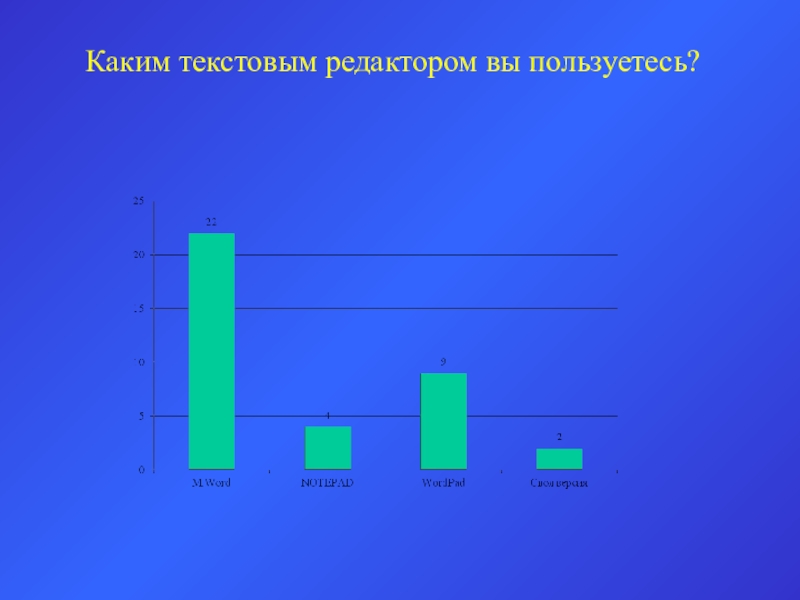
Слайд 4Возникают ли трудности с форматированием текста?
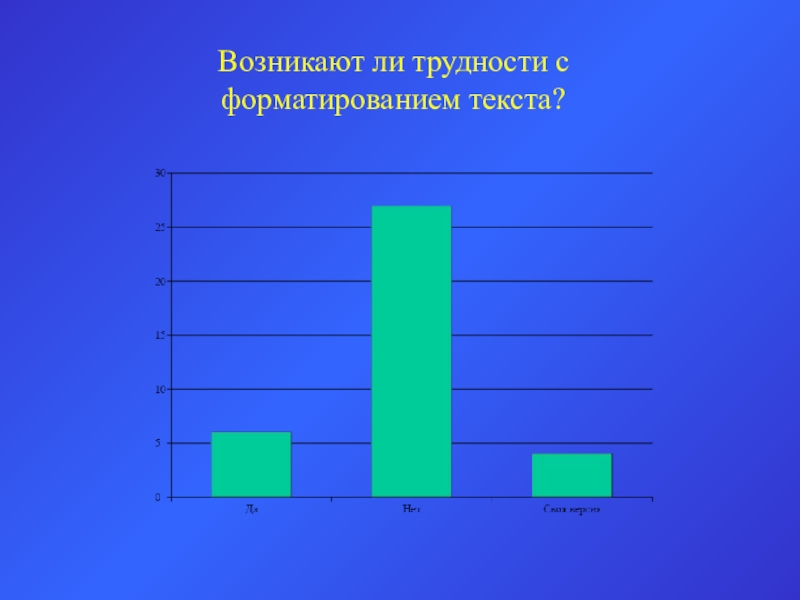
Слайд 5Возникают ли у вас трудности с редактированием текста?
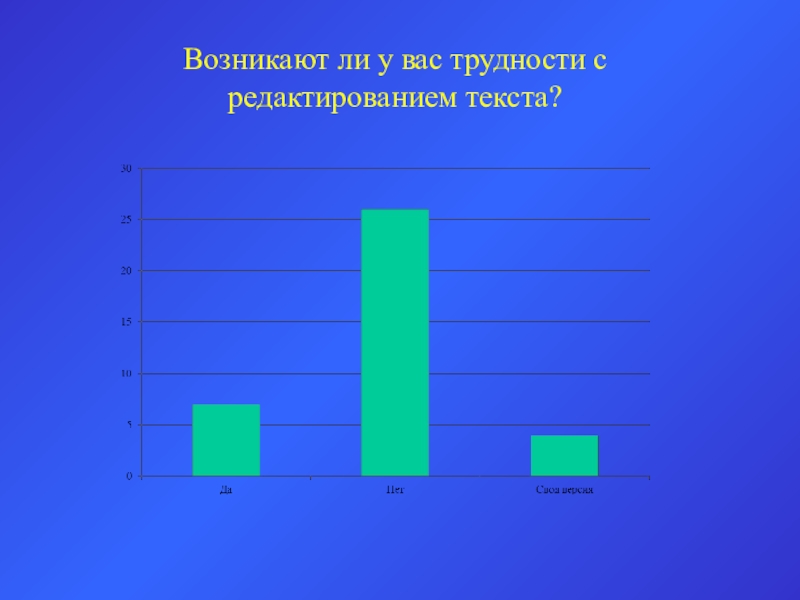
Слайд 6Работаете ли вы с графикой в Worde?
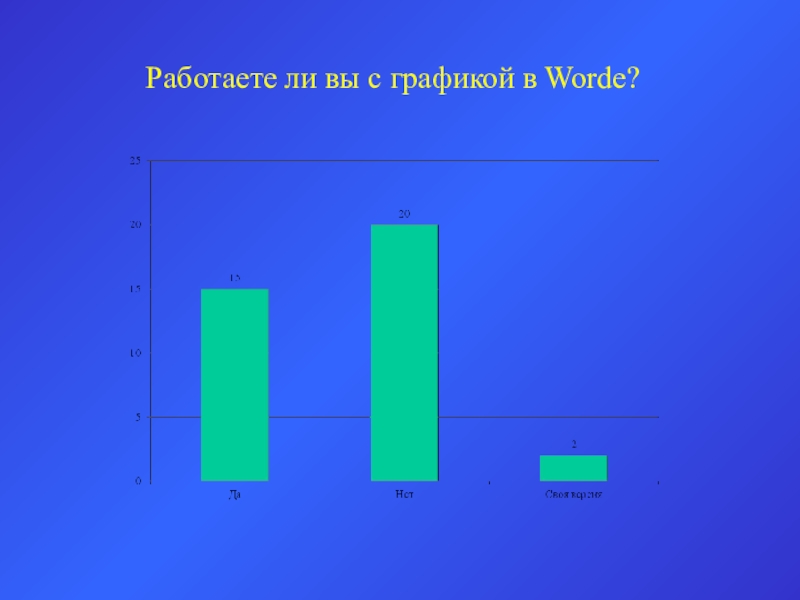
Слайд 7Какими графическими возможностями вы пользуетесь в WORDe?
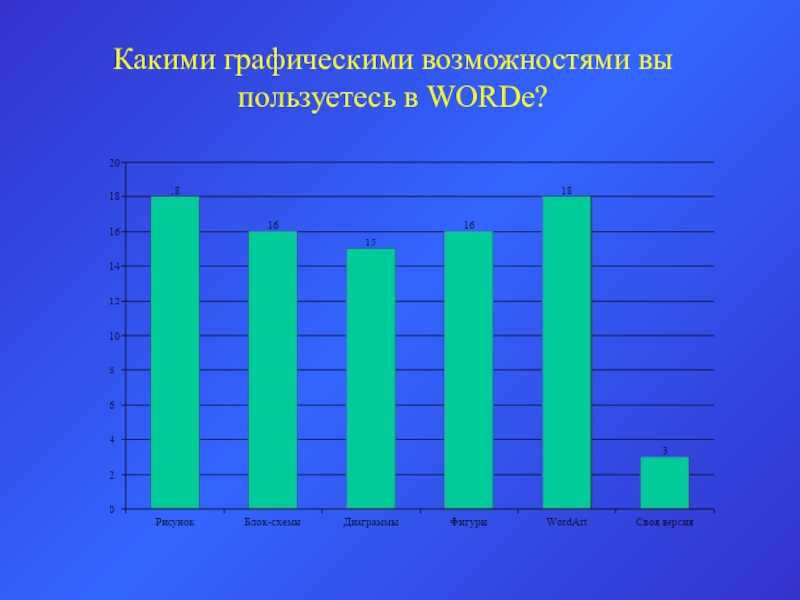
Слайд 8 По пятибальной системе оцените свои возможности работы в WORDe

Слайд 9Хотели бы вы повысить свои знания в данной программе?
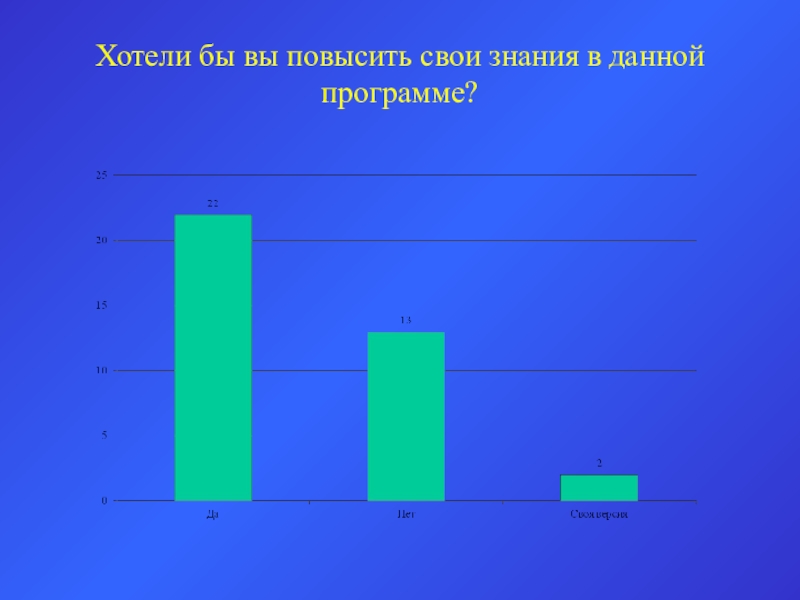
Слайд 10Цель:
Задачи:
Создать небольшое (краткое) пособие по работе в данной программе, с учетом
проведенного анкетирования.
Выяснить, есть ли потребность у пользователей в данном программном продукте,
Узнать, в чем проявляется интерес у пользователей к этой программе,
Создать пособие пользователю, для работы в программе Microsoft Word.

Слайд 11Содержание
Запуск программы
Структура окна
Работа с документом
Редактирование текста
Форматирование текста
Работа с таблицей
Работа с
графикой
Объект Word Art
Список сайтов по руководству работы в программе разной версии
Сделайте выбор, щелкнув по нужной цифре

Слайд 121. Запуск программы
1. Способ: Пуск, Программы, Microsoft Word.
2. Способ: Через ярлык
на Рабочем столе.
3. Способ: При помощи папки Мой компьютер (C:Programs Files, Microsoft Office, Microsoft Word.)
на главную страницу

Слайд 132. Структура окна
на главную страницу
Строка заголовка
Строка Меню
Панель инструментов
Рабочее поле
Строка состояния
Панель инструментов Рисование

Слайд 142. Структура окна
— Строка заголовка: Содержит в себе название программы и
имя документа, а также кнопки управления окном:Свернуть, Развернуть, Закрыть .
— Строка Меню: Файл (Создать, Открыть, Закрыть, Сохранить, Параметры страницы, Предварительный просмотр, Печать, Свойства и т.д. )

Слайд 152. Структура окна
— Строка Меню: Правка (Отменить, Повторить, Вырезать, Копировать, Вставить,
Очистить, Выделить все, Найти, Заменить, Перейти и т.д. )
Строка Меню: Вид (Обычный, Электронный документ, Разметка страницы, Структура, Панель инструментов, Линейка, Колонтитулы, Масштаб и т.д.)

Слайд 162. Структура окна
— Строка Меню: Вставка (Разрыв, Номера страниц, Автотекст, Символ,
Сноска, Рисунок, Надпись, Объект, Гиперссылка и т.д. )
Строка Меню: Формат (Шрифт, Абзац, Список, Границы и заливка, Колонки, Табуляция, Стиль, Фон и т.д.)

Слайд 172. Структура окна
— Строка Меню: Сервис (Правописание, Язык, Статистика, Автозамена, Установить
защиту, Слияние, Настройка, Параметры и т.д. )
Строка Меню: Таблица (Нарисовать таблицу, Добавить таблицу, Добавить строки, Удалить строки, Объединить ячейки, Разбить ячейки, сортировка, Формула и т.д.)

Слайд 182. Структура окна
— Панель инструментов СТАНДАРТНАЯ: Содержит в себе множество кнопок
для быстрого доступа к команде.
Формат по образцу
Таблицы и границы
Добавить таблицу Excel

Слайд 192. Структура окна
— Панель инструментов ФОРМАТИРОВАНИЕ: Содержит в себе множество кнопок
для быстрого доступа к команде.
По правому краю

Слайд 202. Структура окна
— Панель инструментов РИСОВАНИЕ: Содержит в себе множество кнопок
для быстрого доступа к команде.
Объект Word Art

Слайд 212. Структура окна
— строка состояния: содержит информацию о расположении курсора.
Какая страница из скольки
на главную страницу

Слайд 223. Работа с документом
Создание — меню Файл, Создать, Новый документ, Ок.
Сохранение
— меню Файл, Сохранить как, сказываем где сохранить и под каким именем, нажимаем кнопку Сохранить.
Закрытие — меню Файл, Закрыть.
Открытие — меню Файл, Открыть, указываем от куда и что, нажимаем кнопку Открыть.
Удаление — закрываем программу, открываем папку в которой сохранили, находим документ, нажимаем клавишу Delete на клавиатуре.
на главную страницу

Слайд 234. Редактирование текста
Операции редактирования (правки) позволяют изменить уже существующий электронный документ
путем добавления или удаления его фрагментов, перестановки частей документов, слияние нескольких файлов в один, разбиение единого документа на несколько более мелких. Ввод и редактирование при работе над текстом часто выполняют параллельно. Вам не нужно самому начинать новую с троку при достижении правого поля — текст переносится на следующую строку автоматически
на главную страницу

Слайд 245. Форматирование текста
Два способа форматирования текста: прямое форматирование выделенных фрагментов текста
на главную страницу

Слайд 256. Работа с таблицей
Добавить таблицу
Добавить столбец/строку
Удалить столбец/строку
Объединить ячейки
Разбить ячейки
Обрамление и заливка
на главную страницу

Слайд 266. Работа с таблицей
6.1 Добавить таблицу
В меню Таблица выбираем команду
Таблица. Появляется диалоговое окно Вставка таблицы. Указываем кол-во столбцов и строк, нажимаем Ок.
на главную страницу

Слайд 276. Работа с таблицей
6.2 Добавить столбец/строку
— Выделяем столбец/строку перед которой
нужно вставить столбец/строку, в меню Таблица выбираем команду Добавить столбец или Стоку.
на главную страницу

Слайд 286. Работа с таблицей
6.3 Удалить столбец/строку
— Выделяем столбец/строку которую нужно
удалить, в меню Таблица выбираем команду Удалить столбец или Стоку.
на главную страницу
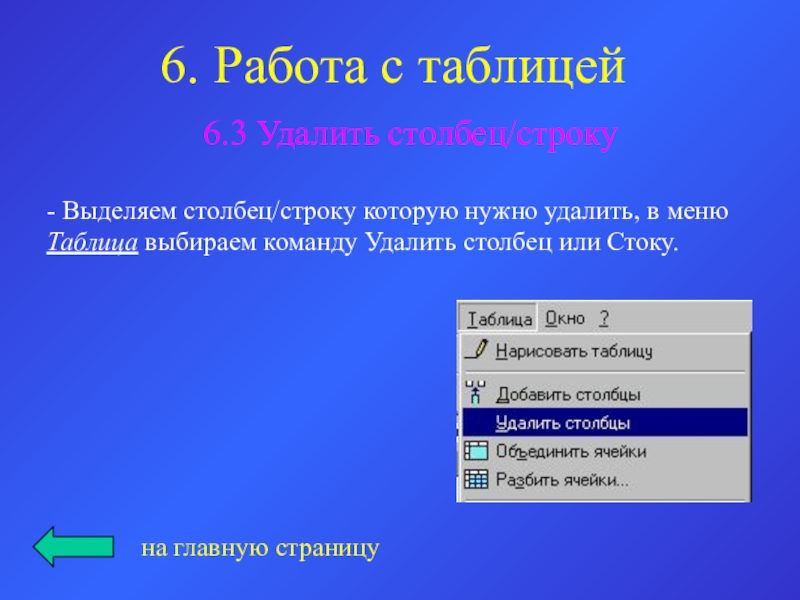
Слайд 296. Работа с таблицей
6.4 Объединить ячейки
Чтобы объединить ячейки нужно:
— выделяем
ячейки которые нужно объединить,
— в меню Таблица выбираем команду Объединить ячейки.
на главную страницу

Слайд 306. Работа с таблицей
6.5 Разбить ячейки
Чтобы разбить ячейки нужно:
— выделяем
ячейки которые нужно разбить.
— в меню Таблица выбираем команду Разбить ячейки., указываем на сколько столбцов и строк, нажимаем Ок.
на главную страницу

Слайд 316. Работа с таблицей
6.6 Обрамление и заливка таблицы
— выделяем область
таблицы,
— в меню Формат выбираем команду Граница и заливка,
— во вкладке Граница задаем (тип линии, цвет линии),
— во вкладке Заливка, выбираем цвет заливки,
— нажимаем Ок.
на главную страницу

Слайд 327. Работа с графикой
Построение диаграммы
Работа с рисунком

Слайд 337. Работа с графикой
7.1 Построение диаграммы
— выделяем таблицу на которую
нужно построить диаграмму.
— меню Вставка, команда Объект.
— выбираем строку Диаграмма Microsoft Graph 97
— редактируем таблицу.
на главную страницу

Слайд 347. Работа с графикой
7.2 Работа с рисунком
Далее
Чтобы вставить рисунок
в текст:
— в меню Вставка выбираем команду Рисунок затем Картинки.
— выбираем понравившейся, нажимаем кнопку вставить.
Обтекание рисунка текстом:
— щелчок правой клавишей по рисунку, команда Формат рисунка.
— вкладка Обтекание, выбираем вокруг рамки или по контуру.
Нажимаем Ок.

Слайд 357. Работа с графикой
7.2 Работа с рисунком
на главную страницу
Поместить рисунок
за текстом (фоновый рисунок):
— щелчок по рисунку правой клавишей мыши.
— команда Порядок, поместить за текстом.

Слайд 368. Объект Word Art
Чтобы запустить объект:
1 способ:
— в меню Вставка, Рисунок,
Объект Word Art.
— выбираем Стиль.
— пишем текст надписи, нажимаем Ок.
2 способ:
— через меню Вид, панель инструментов Word Art

Слайд 378. Объект Word Art
Чтобы запустить объект:
2 способ:
— через меню Вид, панель
инструментов Word Art

Слайд 388. Объект Word Art
С объектом Word Art можно:
— изменить текст надписи
— двойной щелчок по объекту Word Art.
— изменить цвет заливки — щелчок по объекту, на панели инструментов Рисование выбираем кнопку заливка, выбирает цвет.
— поменять форму объекта — щелчок по объекту, на панели инструментов Word Art выбираем кнопку Форма, выбираем нужную.
на главную страницу

Слайд 399. Список сайтов по руководству работы в программе разной версии
Пошаговые инструкции по работе в Microsoft Word 2013
Word краткое руководство по началу работы + ВИДЕО
Как пользоваться Microsoft Word 2010 инструкция
Основы работы в Microsoft Word 2007
Microsoft Office Word 2003. Краткое руководство
Источник: shareslide.ru